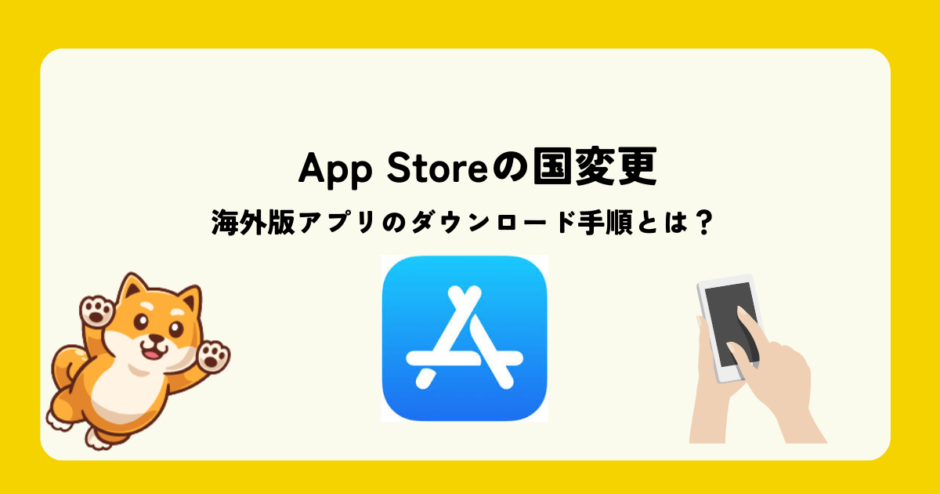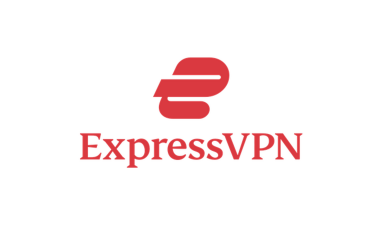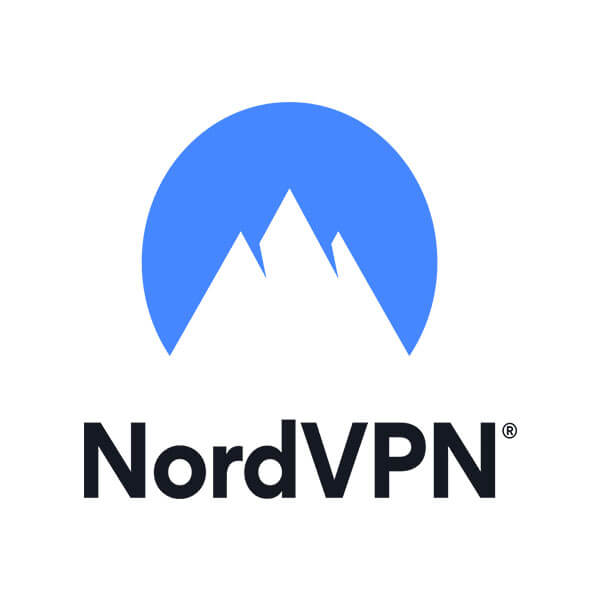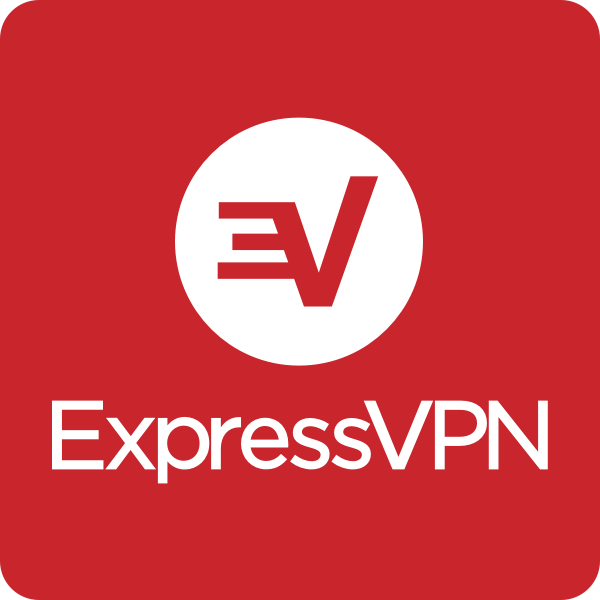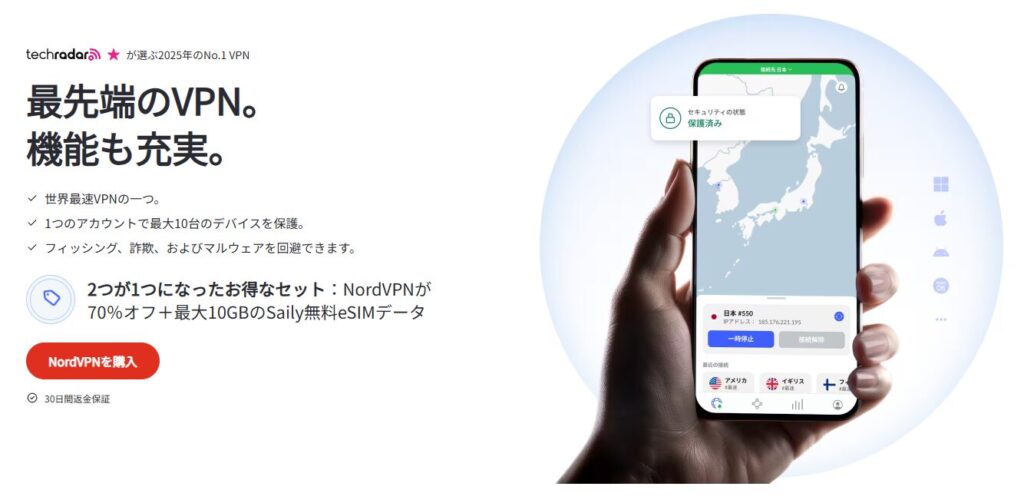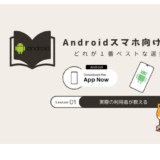App Storeは世界中のアプリを提供していますが、国や地域によって利用できるアプリが異なることをご存じですか。
例えば、海外でしか配信されていない便利なアプリやゲーム、日本国内限定のアプリなどがあります。そのため、特定の国や地域のApp Storeに切り替えたいと思うこともあるでしょう。
本記事では、App Storeの国や地域を変更する方法や、それによるメリットとデメリットについてわかりやすく解説します。また、変更時によくあるトラブルや、その解決策についても詳しくお伝えします。初めての方でも簡単に理解できる内容になっていますので、ぜひ参考にしてみてください。
海外版アプリをダウンロードしたい方や、App Storeの設定を変更してみたい方に役立つ情報をたっぷりご紹介します!
人気VPNアプリの早見表

どのVPNサービスにするか迷ったらExpressVPNを選べば間違いないよ(‘◇’)ゞ
※2025年11月10日時点の情報
App Storeで国を変更して海外版アプリをダウンロードしたいのに制限されて困った…」そんな経験はありませんか?
地域制限を回避するには、信頼できるVPNサービスの利用が必須です。なかでも高速・安定性・安全性を兼ね備えたExpressVPNは特におすすめ。以下では、海外版アプリをダウンロードする際に役立つ主要VPNを比較しつつ、なぜExpressVPNが最適解なのかを解説します。
ExpressVPN
| 運営拠点 | イギリス領ヴァージン諸島 |
| 日本支社 | なし |
| 料金 | 1ヵ月プラン:約1940円($12.95) 1年+3ヶ月プラン:月換算約997円/14,964円($8.32/$99.95) 2年+4ヶ月プラン:月換算746円/20,904円($4.99/139.72) |
| 特典 | 7日間無料お試し+eSIM 1GB~5GB |
| ノーログポリシー | |
| 接続の安定性 | |
| カスタマーサポートの対応 | |
| 契約に必要な情報 |
ExpressVPNは94か国以上にサーバーを展開し、App Storeの国変更による海外アプリのダウンロードを高速かつ確実にサポートします。独自のLightwayプロトコルによる安定した接続で、アプリのダウンロードやアップデートもストレスなし。さらにAES-256暗号化とノーログポリシーでセキュリティ面も安心。シンプルなアプリ設計で初心者でも簡単に設定できるため、すぐに海外版アプリを利用可能です。利便性・安全性・操作性すべてに優れ、最もおすすめのVPNです。
NordVPN
| 運営拠点 | パナマ |
| 日本支社 | 渋谷マークシティ |
| 料金(税込) | 1ヵ月プラン:2,464円 12か月プラン:月換算1,045円/12,540円 24ヶ月+3ヶ月プラン:月換算616円/18,480円 ※プラスプランを記載 |
| ノーログポリシー | |
| 接続の安定性 | |
| カスタマーサポートの対応 | |
| 契約に必要な情報 |
NordVPNは世界60か国以上にサーバーを展開し、App Storeでの国変更時も安定した接続を提供します。AES-256暗号化と外部監査済みノーログポリシーにより安全性は非常に高く、安心して海外版アプリをダウンロード可能です。さらにThreat Protection機能でマルウェアや広告もブロック。ただし、多機能ゆえに操作が複雑に感じる点があり、シンプルに使いたい方にはExpressVPNの方が快適です。
Surfshark
| 運営拠点 | オランダ王国アムステルダム |
| 日本支社 | なし |
| 料金(税込) | 1ヵ月プラン:2,858円 1年プラン:月換算580円/8,712円 2年プラン:月換算426円/11,524円 ※Surfshark Oneプランを記載 |
| ノーログポリシー | |
| 接続の安定性 | |
| カスタマーサポートの対応 | |
| 契約に必要な情報 |
Surfsharkは100か国以上にサーバーを展開し、App Storeの国変更による海外アプリのダウンロードをリーズナブルに実現できます。1契約で無制限のデバイス接続が可能なため、複数端末を同時に利用したい方に便利。さらにCleanWeb機能で広告やマルウェアもブロック可能。ただし、長時間利用時の安定性ではExpressVPNに一歩及ばない場面もあります。高速性と確実性を求めるならExpressVPNが最適です。
App Storeの国や地域を変更することで、通常では利用できないアプリをダウンロードできるようになります。しかし、メリットだけではなく、いくつかのデメリットも存在します。ここでは、それぞれのポイントについて詳しく解説します。
メリット①:日本から海外版アプリをダウンロードできる
App Storeの国や地域を変更すると、日本では利用できない海外版アプリをダウンロードすることが可能になります。例えば、アメリカ限定のストリーミングサービスや、特定の国でしかリリースされていないゲームアプリなど、選択肢が広がります。
さらに、海外アプリダウンロードサイトを使わなくても、App Store内で直接安全にダウンロードできるのも大きなメリットです。これにより、正規ルートでアプリを入手でき、セキュリティリスクを軽減できます。
メリット②:海外から日本版アプリをダウンロードできる
海外に住んでいる方や、旅行中の方でも、日本版アプリを簡単にダウンロードすることができます。例えば、地域制限のある日本国内向けアプリを使いたい場合や、日本語対応の便利なツールを探している場合に役立ちます。
また、海外で購入したデバイスでも、日本のApp Storeに切り替えれば、日本専用のアプリが利用可能になります。この方法は、海外から日本への一時帰国中でも非常に便利です。
デメリット①:変更前のアプリがアップデートできない
App Storeの国を変更すると、変更前の国でダウンロードしたアプリがアップデートできなくなる可能性があります。これは、国ごとに提供されているアプリのバージョンや権利が異なるためです。
例えば、以前日本でダウンロードしたアプリが、アメリカのApp Storeではアップデート対象外になることがあります。この場合、アプリの最新機能を利用するためには、再度国設定を戻す必要があります。
デメリット②:変更前のサブスクリプションが更新できない
国や地域を変更する際、現在利用中のサブスクリプションが影響を受けることがあります。一部のサブスクリプションサービスは、App Storeの国変更に対応しておらず、自動更新が停止される場合があります。
例えば、音楽ストリーミングや動画配信サービスの契約がある場合、地域設定を変更すると契約が失効したり、再契約が必要になったりすることがあります。特に、国変更サブスクリプションに関連する問題が頻発するため、注意が必要です。
App Storeの国や地域を変更するには、iPhoneやPCを使用した手順、または新しいApple IDを作成する方法があります。それぞれの方法には特徴があるので、自分に合った手順を選びましょう。ここでは、それぞれの設定方法について具体的に解説します。
iPhoneでの国・地域設定変更手順
iPhoneを使用して国や地域を変更する手順は比較的簡単です。次の手順で進めてください。
- 設定アプリを開きます。
- 自分のApple IDをタップし、「メディアと購入」を選択します。
- 「アカウントを表示」をタップし、サインインします。
- 「国または地域を変更」を選びます。
- 希望する国や地域を選択し、同意画面を確認して進みます。
- 新しい国で利用可能な支払い方法を入力します(クレジットカードやPayPalなど)。
この設定を行うと、選んだ国のApp Storeが利用できるようになります。ただし、現在利用中のサブスクリプションや残高がある場合は、変更できないことがあります。
PCでの国・地域設定変更手順
PCからも国や地域の変更が可能です。以下の手順に従ってください。
- PCでiTunesまたはApple Musicを開きます。
- メニューから「アカウント」をクリックし、「マイアカウントを表示」を選択します。
- Apple IDでサインインします。
- アカウント情報の「国または地域」をクリックします。
- 希望の国や地域を選択し、支払い方法を入力します。
この方法は、iPhoneが手元にない場合や、大きな画面で設定したい場合に便利です。また、国変更できない場合の原因として、未使用のストアクレジットやファミリー共有の設定があることも確認してください。
新しいApple IDを作成して国・地域を設定する方法
現在のApple IDで国や地域の変更ができない場合、新しいApple IDを作成して切り替える方法があります。この方法は、特定の国のApp Storeを一時的に利用したい場合に便利です。
- Apple ID作成ページにアクセスし、新しいIDを作成します。
- 登録時に希望する国や地域を選択します。
- 支払い方法にその国で利用可能なオプションを入力します。
この方法では、既存のApple IDに影響を与えず、国や地域を自由に設定できます。ただし、国変更 戻せない状況を避けるため、利用後に元のアカウントを使用する手順を確認しておきましょう。

以上の方法を使えば、App Storeの国や地域を変更して、特定の地域でしか利用できないアプリをダウンロードする準備が整います。しかし、場合によってはVPNを活用することで、さらに便利に海外版アプリや日本版アプリをダウンロードすることが可能です。次のセクションでは、VPNを使った具体的な手順について詳しく解説します。
VPNを利用することで、地域制限のあるアプリをダウンロードすることができます。
例えば、日本からアメリカやヨーロッパ限定のアプリを入手したり、海外から日本のアプリをダウンロードすることが可能です。このセクションでは、VPNを活用した具体的な方法をわかりやすく解説します。
VPNを使う理由
VPN(仮想プライベートネットワーク)を使用すると、インターネット上の自分の位置を別の国に変更できます。これにより、選択した国のApp Storeにアクセスでき、地域制限のあるアプリをダウンロードできるようになります。
例えば:
- 日本からアメリカ版のApp Storeに接続して、アメリカ限定のアプリをダウンロード
- 海外から日本版App Storeに接続して、日本のアプリを利用
手順1:信頼できるVPNをインストール
- VPNアプリを選ぶ
有名なVPNプロバイダー(NordVPN、ExpressVPNなど)のアプリをダウンロードしてください。これらは安全性が高く、世界中のサーバーに接続できます。 - アカウントを作成し、サブスクリプションを選択
無料版のVPNもありますが、安全性や速度の点で有料VPNが推奨されます。 - アプリをインストールして設定する
初回ログイン後、アプリ内で国を選べるオプションがあります。
手順2:App Storeの国や地域を変更
- VPNで目的の国のサーバーに接続
例えば、アメリカ限定アプリをダウンロードしたい場合は、VPNアプリでアメリカのサーバーに接続します。 - iPhoneまたはPCでApp Storeの国・地域を変更
既存のApple IDで国を変更するか、新しいApple IDを作成して国を指定します。詳細な手順は前のセクション「App Storeの国・地域設定を変更する方法」を参照してください。
手順3:アプリをダウンロード
- VPNをオンにした状態でApp Storeにアクセス
接続先の国のApp Storeが表示されていることを確認します。 - 目的のアプリを検索し、ダウンロード
地域制限が解除され、通常では表示されないアプリが見つかるはずです。
- VPNを利用しても、アプリ内課金やサブスクリプションは地域制限がかかる場合があります。支払い方法に注意してください。
- 一部の無料VPNは速度が遅く、安全性が低いため、信頼できるプロバイダーを選ぶことが重要です。
- 地域設定を頻繁に切り替えると、Apple IDにロックがかかる可能性がありますので注意してください。

VPNを活用することで、世界中のアプリを自由にダウンロードできます。特に、ビジネスや趣味で必要なアプリを利用する際には非常に便利なツールです。ぜひ試してみてください!次のセクションでは、変更時によくあるトラブルとその対処法について解説します。
App Storeの国や地域を変更する際には、いくつかのトラブルが発生することがあります。ここでは、よくある問題とその対処法をわかりやすく説明します。
トラブル1:変更画面が開けない場合
国や地域の変更画面が開けない場合、以下の原因が考えられます。
- ストアクレジットが残っている
App Storeアカウントに残高が残っている場合、国や地域の変更はできません。残高がある場合は使い切るか、Appleに問い合わせてクリアする必要があります。 - ファミリー共有の設定が有効になっている
ファミリー共有のグループに属している場合、個別の国変更が制限されることがあります。この場合は、グループを一時的に解除するか、管理者に依頼して設定を変更する必要があります。
対処法
残高をゼロにするか、ファミリー共有を解除してから再試行してください。それでも開けない場合は、Appleサポートに連絡して直接サポートを受けましょう。
トラブル2:海外版アプリをダウンロードできない場合
国や地域を変更したにもかかわらず、希望する海外版アプリがダウンロードできない場合があります。
- VPNを使用していない
- 一部のアプリは、特定の国からのIPアドレスでしかアクセスできません。この場合、VPNを使用して地域を偽装する必要があります。
- アプリが該当国のストアに存在しない
国によっては、特定のアプリが提供されていない場合があります。この場合、他の方法でアプリを入手する必要があります。
対処法
VPNを利用して希望する国のサーバーに接続してみてください。「海外アプリ ダウンロードサイト」などを利用して、安全にアプリを入手する方法を検討しましょう。
トラブル3:変更設定を元に戻せない場合
国や地域の設定を変更した後、元の設定に戻せない場合もあります。
- 新しい国のストアクレジットが未使用のまま残っている
新しい地域で追加したクレジットが残っていると、再度変更することができません。 - 未解約のサブスクリプションがある
サブスクリプション契約が新しい国で有効のままだと、元に戻せないことがあります。
対処法
クレジットを使い切り、サブスクリプションを解約してから変更してください。必要であれば、Appleサポートに問い合わせて設定変更をサポートしてもらいましょう。

これらのトラブルは、事前に原因を理解しておけば防げる場合がほとんどです。次のセクションでは、App Storeの国・地域変更に関する具体的な質問とその回答を紹介します。
App Storeの国や地域を変更すると、課金やサブスクリプションに関する疑問が生じることがあります。ここでは、よくある質問とその回答をわかりやすく解説します。
Q1:海外アカウントで日本から海外課金は可能?
はい、海外アカウントを使用して日本から海外課金をすることは可能です。ただし、いくつかの条件を満たす必要があります。
- 有効な支払い方法を設定する
課金には、選択した国のApp Storeで有効な支払い方法が必要です。例えば、アメリカのApp Storeを利用する場合は、アメリカ発行のクレジットカードやPayPalが必要です。 - VPNの利用が必要な場合もある
一部の海外アプリは特定地域のIPアドレスでしか課金手続きができないことがあります。その場合は、VPNを使用して希望する地域のサーバーに接続することで課金が可能になります。 - 海外課金の手数料に注意
クレジットカードやPayPalで海外課金を行う場合、為替手数料が発生する可能性がありますので、事前に確認しておきましょう。
Q2:国と地域を変更するとサブスクリプションはどうなる?
App Storeの国や地域を変更すると、既存のサブスクリプションに影響が出る場合があります。以下にその詳細をまとめました。
- 一部のサブスクリプションは自動更新が停止する
変更後の国や地域でサブスクリプションが提供されていない場合、自動更新が停止します。この場合、元の国のストアに戻らない限り再契約ができません。 - 既存のサブスクリプションが引き継げない場合がある
国や地域を変更すると、新しいストアで利用可能なサブスクリプションしか管理できなくなります。これにより、元の国で契約していたサービスを利用できなくなる可能性があります。 - 変更前の契約が保持される場合もある
一部のグローバルサービス(例:NetflixやSpotify)は、地域変更後もサブスクリプションが維持されることがあります。ただし、料金体系が変わる場合があるため注意が必要です。
対策
- 変更前に重要なサブスクリプションがある場合は、事前に解約するか、引き継ぎ可能か確認してください。
- サブスクリプションの影響を避けるために、新しいApple IDを作成して地域を変更する方法も検討してください。
App Storeの国や地域変更は、海外版アプリのダウンロードや特定の課金を行う際に非常に便利な機能です。しかし、その一方で既存のアプリやサブスクリプションに影響を及ぼす可能性があります。本記事では、変更方法やメリット・デメリット、トラブル対処法などを詳しく解説しました。
変更を行う際は、トラブルを防ぐために手順をしっかり確認し、必要であれば新しいApple IDを作成するなどの方法を取り入れると良いでしょう。また、疑問がある場合はAppleサポートに相談するのも一つの手段です。
App Storeの国や地域設定をうまく活用し、世界中のアプリを楽しんでください!
人気VPNアプリの早見表

どのVPNサービスにするか迷ったらExpressVPNを選べば間違いないよ(‘◇’)ゞ
※2025年11月10日時点の情報